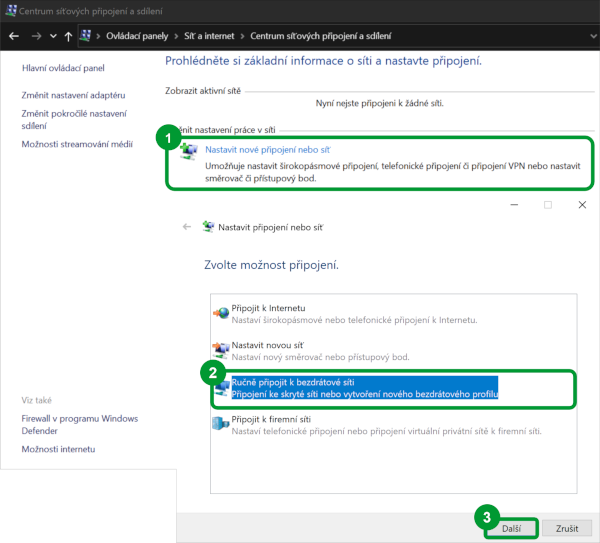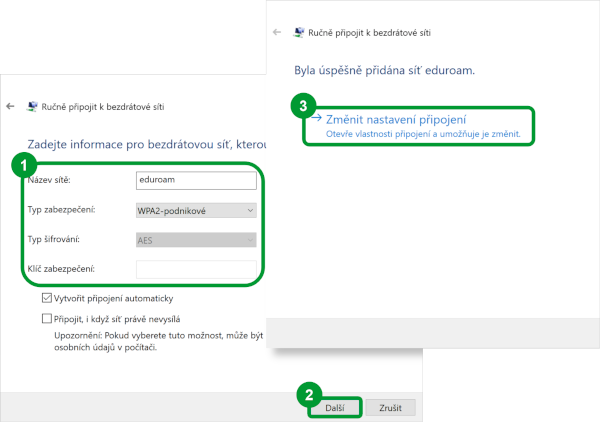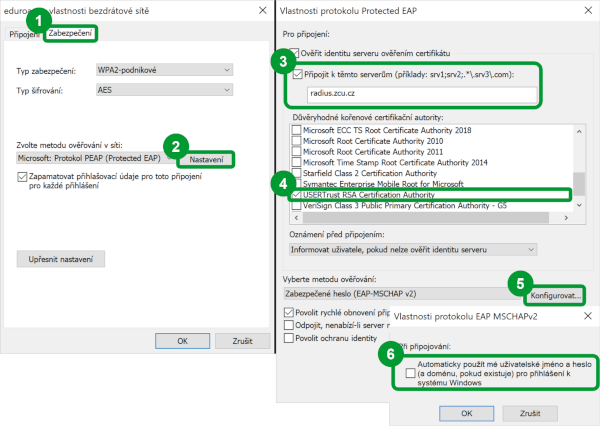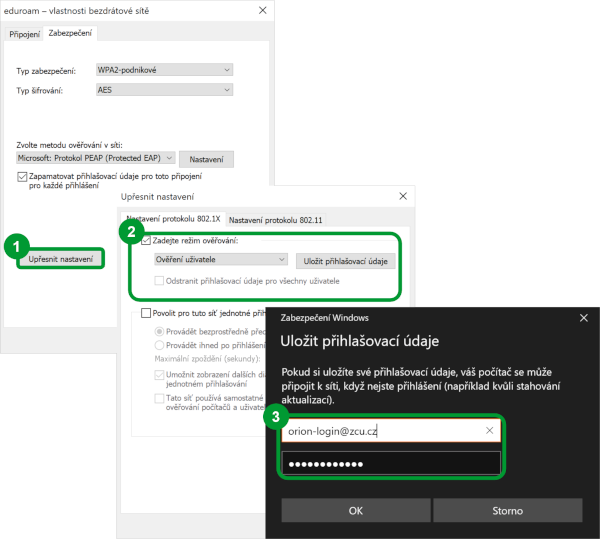Připojení mobilních zařízení/Jak se připojit/Windows 10 manually
Z HelpDesk
Tento text popisuje postup a nastavení pro manuální připojení do bezdrátové sítě eduroam v operačním systému Windows 10.
Nastavení systému
Otevřeme: Ovládací panely > Síť a internet > Centrum síťových připojení a sdílení
- V nabídce Změnit nastavení práce v síti zvolte Nastavit nové připojení nebo síť.
- V nabídce možností připojení klikněte na možnost Ručně připojit k bezdrátové síti.
- Klikněte na tlačítko Další.
- Do kolonky Název sítě napište eduroam a z nabídky Typ zabezpečení vyberte WPA2-podnikové.
- Klikněte na tlačítko Další.
- Klikněte na tlačítko Změnit nastavení připojení.
- Klikněte na záložky Zabezpečení.
- Klikněte na tlačítko Nastavení.
- Zaškrtněte možnost Připojit k těmto serverům a do kolonky napište radius.zcu.cz.
- Zaškrtněte možnost USERTrust RSA Certification Authority.
- Klikněte na tlačítko Konfigurovat.
- Volba automatické použití uživatelského jména a hesla MUSÍ být odškrtnuta!
Vše potvrdíme tlačítkem OK a vrátíme se na kartu Zabezpečení.
- Klikněte na tlačítko Upřesnit nastavení.
- Zaškrtněte volbu Zadejte režim ověřování, vyberte možnost Ověření uživatele a klikněte na tlačítko Uložit přihlašovací údaje.
- Ve formuláři zadejte svůj orion-login a eduroam heslo a potvrdíme tlačítkem OK.